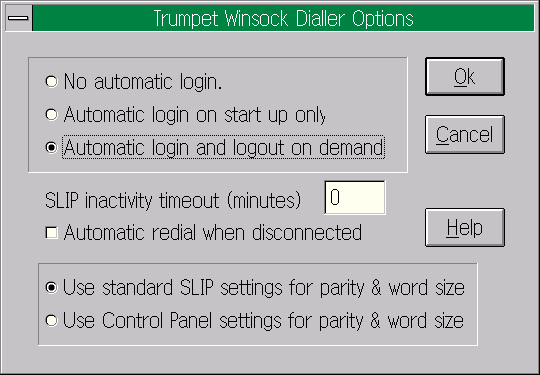3B) Trumpet Winsockのインストール(続き)
3B) Trumpet Winsockのインストール(続き)
 B20
B20
ログインに成功したら、「Trumping」を起動して、接続先と実際にデータがやり取
りできるか確かめます。

Trumpingを起動したら、まずこのようなウインドウが表示されることを確認します。
表示されなければ、プロバイダへのログインがうまくいっていないことになります。
表示されたら、「Host」のところにプロバイダのネームサーバのIPアドレスを入れ
て、「Start」ボタンを押して下さい。データのやり取りの様子が刻々と表示されれ
ば、正常につながっています。
 B21
B21
メニューの「Dialler」−「Bye」を選ぶと、回線が切断されます。
 B22
B22
テストしてみて問題がなければ、「Dialler」−「Options」を選び、次のように、
「Automatic login and logout on demand」を選んでおきます。こうすると、NetScape
などのアプリケーションを起動/終了した時に、自動的にTrumpet Winsockが電話
をかけたり、切ったりしてくれるようになります。
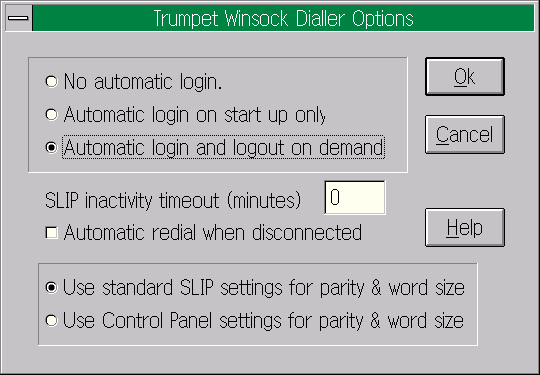
これで、Trumpet Winsockのインストールと設定は完了です。



Copyright(C) 1995, NISOC


 3B) Trumpet Winsockのインストール(続き)
3B) Trumpet Winsockのインストール(続き)
 B20
B20
 B21
B21 B22
B22